Как да се регистрирате и да влезете в акаунта на Crypto.com
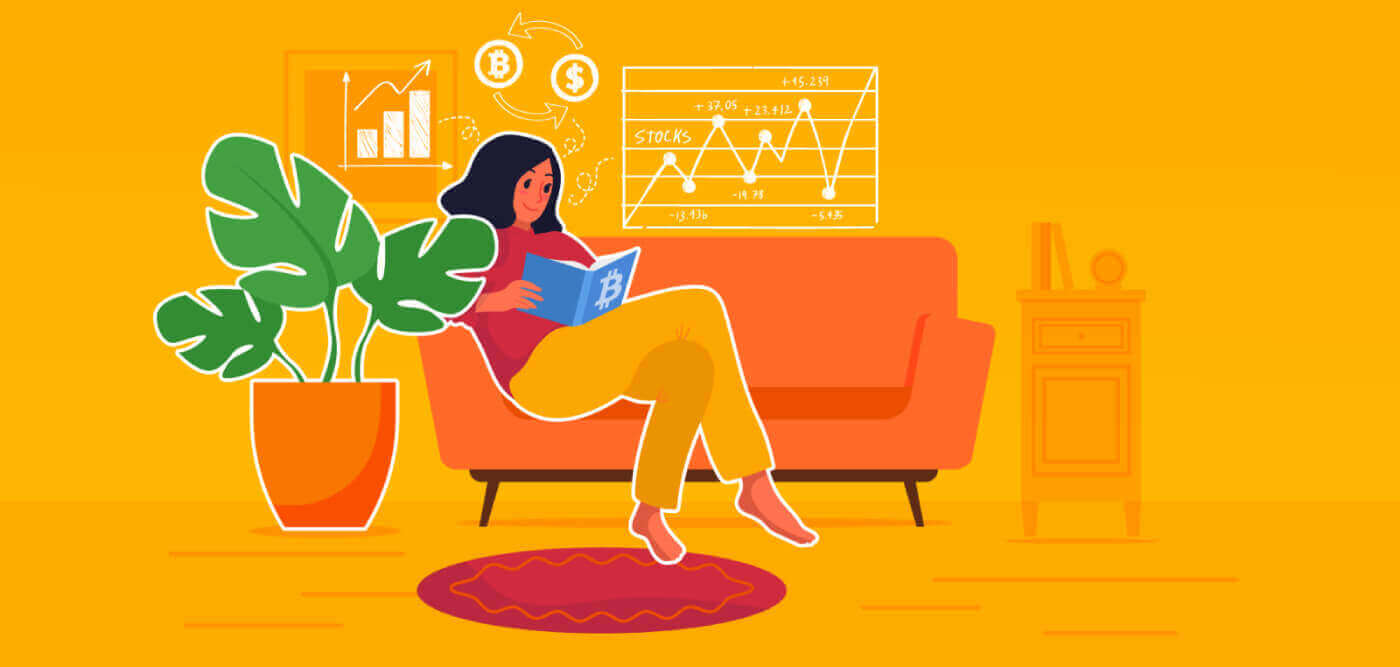
- език
-
English
-
العربيّة
-
简体中文
-
हिन्दी
-
Indonesia
-
Melayu
-
فارسی
-
اردو
-
বাংলা
-
ไทย
-
Tiếng Việt
-
Русский
-
한국어
-
日本語
-
Español
-
Português
-
Italiano
-
Français
-
Deutsch
-
Türkçe
-
Nederlands
-
Norsk bokmål
-
Svenska
-
Tamil
-
Polski
-
Filipino
-
Română
-
Slovenčina
-
Zulu
-
Slovenščina
-
latviešu valoda
-
Čeština
-
Kinyarwanda
-
Українська
-
Dansk
-
Kiswahili
Как да се регистрирате в Crypto.com
Как да се регистрирате в Crypto.com с имейл
1. Отидете на Crypto.com .В горния десен ъгъл на началната страница ще намерите бутона „Регистрация“. Кликнете върху [ Регистрация ] .

2. Регистрирайте се с вашия имейл и задайте парола.
*Забележка:
- Вашата парола трябва да съдържа поне 8 знака, включително едно число, една главна буква и един специален знак.

3. Прочетете инструкциите, показани на екрана, след което ни предоставете необходимата информация. 4. Изберете [Потвърди] от менюто. На имейл адреса, който сте регистрирали, ще бъде издадена еднократна парола (OTP) и имейл за потвърждение. 5. Трябва да потвърдите телефонния си номер като последна стъпка. Изберете кода на вашата държава, след което въведете телефонния си номер (без кода на областта). Ще ви бъде предоставен [ SMS ] код за потвърждение. Въведете кода и щракнете върху [Изпращане] . 6. Когато сте готови! След това ще бъдете отведени до целевата страница на Exchange.



Как да се регистрирате в приложението Crypto.com
Можете лесно да се регистрирате за акаунт в Crypto.com с вашия имейл адрес в приложението Crypto.com с няколко докосвания.1. Изтеглете и отворете приложението Crypto.com и докоснете [Създаване на нов акаунт].

2. Въведете вашата информация:
- Напишете своя емайл адрес .
- Поставете отметка в квадратчето за „ Бих искал да получавам изключителни оферти и актуализации от Crypto.com “ .
- Докоснете „ Създаване на нов акаунт “ .

3. Въведете телефонния си номер (уверете се, че сте избрали правилния регионален код) и докоснете [Изпращане на код за потвърждение].

4. Ще получите 6-цифрен код за потвърждение на телефона си. Въведете кода.

5. Предоставяйки вашия ID, за да идентифицирате вашата самоличност, докоснете [Съгласен и продължи] и успешно сте създали акаунт в Crypto.com.

Забележка :
- За да защитите акаунта си, силно препоръчваме да активирате поне едно или двуфакторно удостоверяване (2FA).
- Моля, имайте предвид, че трябва да завършите проверка на самоличността си, преди да използвате Crypto.com за търговия.
Често задавани въпроси (FAQ)
Защо не мога да получавам имейли от Crypto.com?
Ако не получавате имейли, изпратени от Crypto.com, моля, следвайте инструкциите по-долу, за да проверите настройките на вашия имейл:1. Влезли ли сте в имейл адреса, регистриран във вашия акаунт в Crypto.com? Понякога може да сте излезли от своя имейл на вашите устройства и следователно да не виждате имейли от Crypto.com. Моля, влезте и опреснете.
2. Проверихте ли спам папката на вашия имейл? Ако установите, че вашият доставчик на имейл услуги изпраща имейли на Crypto.com в папката ви за нежелана поща, можете да ги маркирате като „безопасни“, като поставите имейл адресите на Crypto.com в белия списък. Можете да се обърнете към Как да поставите в белия списък имейли на Crypto.com, за да го настроите.
3. Нормална ли е функционалността на вашия имейл клиент или доставчик на услуги? За да сте сигурни, че вашата защитна стена или антивирусна програма не причиняват конфликт на сигурността, можете да проверите настройките на имейл сървъра.
4. Входящата ви кутия пълна ли е с имейли? Няма да можете да изпращате или получавате имейли, ако сте достигнали лимита. За да направите място за нови имейли, можете да премахнете някои от по-старите.
5. Регистрирайте се, като използвате общи имейл адреси като Gmail, Outlook и т.н., ако изобщо е възможно.
Защо не мога да получа SMS кодове за потвърждение?
Crypto.com винаги работи за подобряване на потребителското изживяване чрез разширяване на нашето покритие за SMS удостоверяване. Въпреки това определени нации и региони в момента не се поддържат. Моля, проверете нашия глобален списък с SMS покритие, за да видите дали вашето местоположение е покрито, ако не можете да активирате SMS удостоверяване. Моля, използвайте Google Удостоверяване като основна двуфакторна автентификация, ако вашето местоположение не е включено в списъка.
Ръководството Как да активирате Google Authentication (2FA) може да ви бъде от полза.
Трябва да предприемете следните действия, ако все още не можете да получавате SMS кодове дори след като сте активирали SMS удостоверяване или ако в момента живеете в нация или регион, обхванат от нашия глобален списък с SMS покритие:
- Уверете се, че има силен мрежов сигнал на вашето мобилно устройство.
- Деактивирайте всички програми за блокиране на обаждания, защитна стена, антивирусна програма и/или програми за обаждане на телефона си, които може да пречат на нашия номер с SMS код да работи.
- Включете отново телефона си.
- Вместо това опитайте гласова проверка.
- За да нулирате вашето SMS удостоверяване, моля, щракнете върху тази връзка.
Как да влезете във вашия Crypto.com
Как да влезете във вашия акаунт в Crypto.com (уебсайт)
1. Отидете на уебсайта на Crypto.com и горе вдясно изберете [Вход]. 2. Въведете вашия имейл и парола, след което щракнете върху [Вход].
2. Въведете вашия имейл и парола, след което щракнете върху [Вход]. Или можете да сканирате, за да влезете незабавно, като отворите [приложението Crypto.com].

3. Въведете своя 2FA и натиснете [Продължи] .

4. След това можете успешно да използвате акаунта си в Crypto.com за търговия.

Как да влезете във вашия акаунт в Crypto.com (приложение)
1. Трябва да отидете в [ App Store ] или [ Google Play Store ] и да потърсите с ключа [ Crypto.com ] , за да намерите това приложение. След това инсталирайте приложението Crypto.com на вашето мобилно устройство. 2. След като инсталирате и стартирате приложението. Влезте в приложението Crypto.com, като използвате своя имейл адрес, след което докоснете [Влезте в съществуващ акаунт]. 3. След като влезете с имейла си, проверете имейла си за връзка за потвърждение, за да продължите. 4. След като потвърждението е направено, вие успешно сте влезли във вашия акаунт в Crypto.com.



Забравих паролата си от акаунта в Crypto.com
Можете да нулирате паролата на акаунта си на уебсайта или приложението Crypto.com.1. Отидете на уебсайта на Crypto.com и щракнете върху [Вход].

2. На страницата за вход щракнете върху [Забравена парола].
*Моля, имайте предвид, че функцията за теглене на вашия акаунт ще бъде деактивирана за първите 24 часа след успешно нулиране на паролата.
 3. Въведете своя имейл, щракнете върху [Изпращане] и след няколко минути ще получите имейл с инструкции как да нулирате паролата си.
3. Въведете своя имейл, щракнете върху [Изпращане] и след няколко минути ще получите имейл с инструкции как да нулирате паролата си. 
Често задавани въпроси (FAQ)
Какво е двуфакторно удостоверяване?
Двуфакторното удостоверяване (2FA) е допълнителен защитен слой към потвърждението по имейл и паролата на вашия акаунт. С активиран 2FA ще трябва да предоставите 2FA кода, когато извършвате определени действия на платформата Crypto.com NFT.
Как работи TOTP?
Crypto.com NFT използва базирана на времето еднократна парола (TOTP) за двуфакторно удостоверяване, което включва генериране на временен, уникален еднократен 6-цифрен код*, който е валиден само за 30 секунди. Ще трябва да въведете този код, за да извършите действия, които засягат вашите активи или лична информация в платформата.
*Моля, имайте предвид, че кодът трябва да се състои само от цифри.
Как да настроя 2FA в моя NFT акаунт в Crypto.com?
1. В рамките на страницата „Настройки“ щракнете върху „Настройване на 2FA“ под „Сигурност“. 
2. Сканирайте QR кода с приложение за удостоверяване или копирайте кода в приложението, за да го добавите ръчно. След това щракнете върху „Напред към проверка“.
Потребителите ще трябва да инсталират приложения за удостоверяване като Google Authenticator или Authy, за да настроят 2FA.
3. Въведете кода за потвърждение, който ще бъде изпратен във вашата имейл кутия и ще се покаже в приложението ви за удостоверяване. Кликнете върху „Изпращане“.  4. След като настройката приключи, ще видите съобщение за потвърждение.
4. След като настройката приключи, ще видите съобщение за потвърждение.
Моля, имайте предвид, че 2FA, настроен във вашия акаунт в Crypto.com NFT, е независим от този, настроен за вашите акаунти в други продукти на екосистемата на Crypto.com.
Кои действия са защитени от 2FA?
След като 2FA е активиран, следните действия, извършени на платформата Crypto.com NFT, ще изискват от потребителите да въведат 2FA кода:
Списък на NFT (2FA може да бъде изключен по желание)
Приемане на оферти за оферти (2FA може да се изключи по желание)
Активирайте 2FA
Заявка за изплащане
Влизам
Нулиране на парола
Изтеглете NFT
Моля, обърнете внимание, че тегленето на NFT изисква задължителна настройка на 2FA. След като активират 2FA, потребителите ще се сблъскат с 24-часово заключване на теглене за всички NFT в своите акаунти.
Как да нулирам моя 2FA?
Ако загубите устройството си или нямате достъп до приложението си за удостоверяване, ще трябва да се свържете с нашата поддръжка на клиенти.
След като вашият 2FA бъде отменен, системата ще обезсили предишния ви ключ за удостоверяване. Секцията 2FA в раздела „Защита“ в „Настройки“ ще се върне в състоянието си без настройка, където можете да щракнете върху „Настройване на 2FA“, за да настроите отново 2FA.
- език
-
ქართული
-
Қазақша
-
Suomen kieli
-
עברית
-
Afrikaans
-
Հայերեն
-
آذربايجان
-
Lëtzebuergesch
-
Gaeilge
-
Maori
-
Беларуская
-
አማርኛ
-
Туркмен
-
Ўзбек
-
Soomaaliga
-
Malagasy
-
Монгол
-
Кыргызча
-
ភាសាខ្មែរ
-
ລາວ
-
Hrvatski
-
Lietuvių
-
සිංහල
-
Српски
-
Cebuano
-
Shqip
-
中文(台灣)
-
Magyar
-
Sesotho
-
eesti keel
-
Malti
-
Македонски
-
Català
-
забо́ни тоҷикӣ́
-
नेपाली
-
ဗမာစကာ
-
Shona
-
Nyanja (Chichewa)
-
Samoan
-
Íslenska
-
Bosanski
-
Kreyòl


